Hitta fler liknande artiklar - Snöbollssökning
- Snöbollssökning kommer ofta till användning: som en del av att söka till en översikt, för att hitta nyckelartiklar, hitta sökord, eller för att hitta litteratur till bakgrund.
- Snöbollssökning är att utgå från en artikel och följa dess citeringar och referenser för att hitta fler relevanta artiklar.
- Genom citeringarna kan du se hur forskningen utvecklas efter att artikeln publicerats, och genom referenserna vilken forskning artikeln baseras på. Det är ett bra sätt att hitta artiklar som kanske inte har just de sökord man själv redan testat.
Tips för grundläggande snöbollssökning
- Google Scholar är en bra första ingång eftersom den är lätt att söka i och söker i ett stort material. Man kan klicka på "Relaterade artiklar" och "Citeringar" när man hittat en artikel som är intressant. Sen kan man använda det man hittar i Google Scholar i andra söktjänster och snöbolla sig vidare.
- Sök med snöbollssökande AI-sökverktyg.
- Snöbollssökning kan även inbegripa algoritmgenererade listor som kan heta t ex Similar articles. Dessa artiklar kan också vara användbara men det är alltid inte transparent hur de "valts ut". Ett mer transparent exempel är “Related records” i Web of Science - man får då fram andra artiklar som delar samma referenser som den man är inne på.
Systematisk snöbollssökning
Om du vill söka systematiskt finns det flera olika verktyg och databaser där det är möjligt att få fram citeringsdata. Här går vi igenom hur du kan göra i verktyget SpiderCite, som bygger på data från Lens.org., och i databasen Web of Science.
Web of Science
Börja med att göra en sökning i Web of Science där du får fram alla artiklar du vill utgå ifrån (t ex de artiklar du ska inkludera i översikten). Förslagsvis kan du söka fram artiklarna på titeln, men det fungerar även med t ex PMID-nr eller DOI-nr. Välj ”OR” mellan raderna, och lägg till fler rader vid behov.
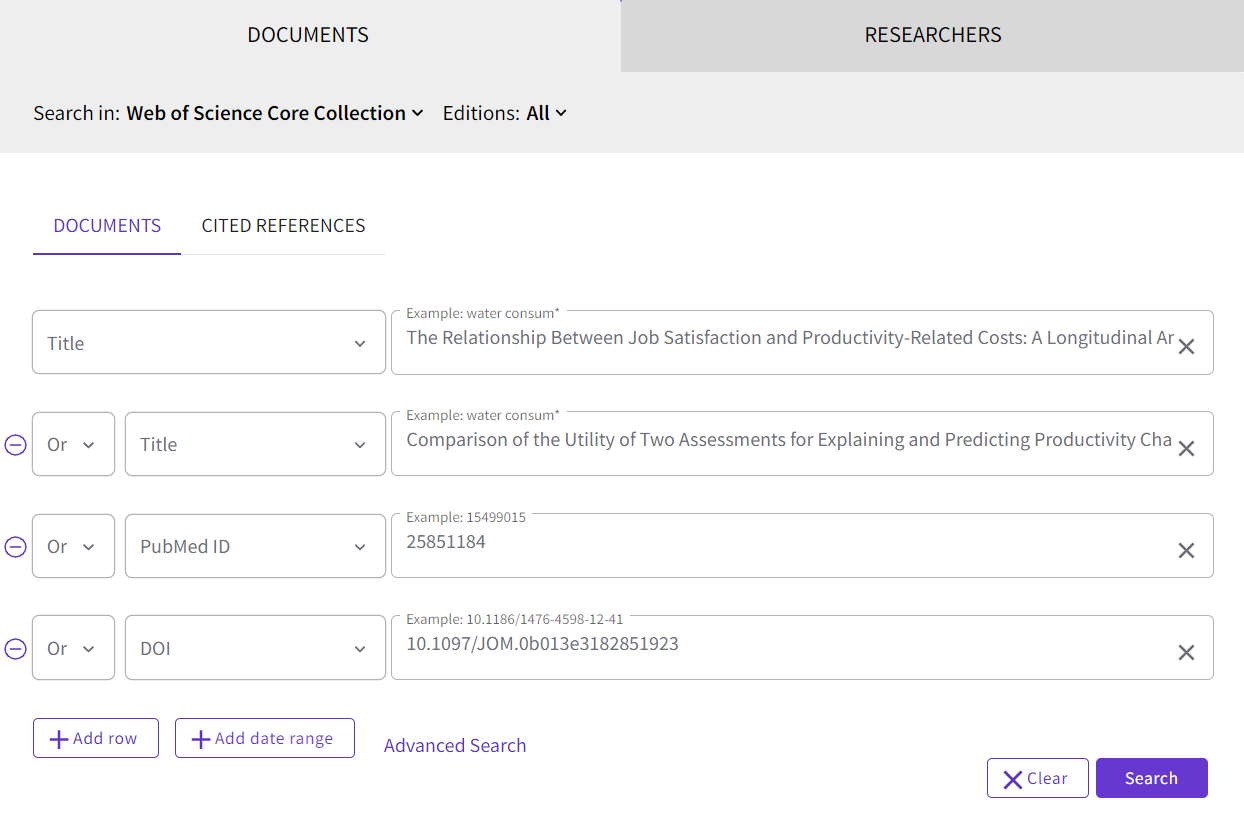
Du får då fram en träfflista som enbart innehåller de publikationer du vill utgå ifrån (i detta exempel är det fyra publikationer). För att se vilka publikationer som citerat dessa, klicka på Citation Report, som du hittar till höger om sökrutan:

I detta exempel är det 73 publikationer som citerat de fyra publikationerna vi utgick ifrån. Klicka på siffran under rubriken Citing Articles så får du fram en träfflista med dessa 73 publikationer. Från träfflistan kan du sedan exportera referenserna till Endnote eller annat referenshanteringsprogram.
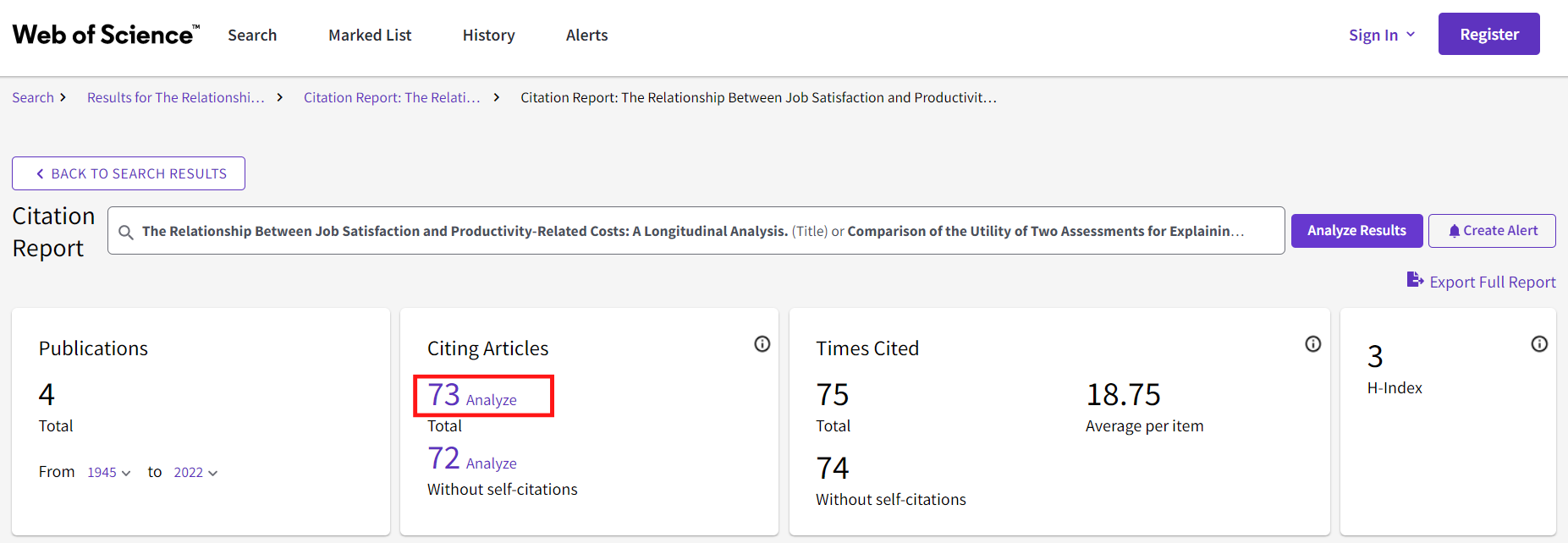
Till höger om varje träff i träfflistan i Web of Science kan du även se hur många referenser en publikation har. Tyvärr är det inte möjligt att på ett lätt sätt få fram en lista med alla referenser från flera publikationer.
SpiderCite
SpiderCite är ett verktyg där du kan se både citeringar och referenser från flera publikationer. SpicerCite bygger på citeringsdata från Lens.org. För att använda SpiderCite behöver du ha de publikationer du vill utgå ifrån i XML, RIS eller BibTex-format. Vill du lägga in referenser på andra sätt, t ex med PMID eller DOI-nr, rekommenderas verktyget CitationChaser.
Börja med att gå till https://tera-tools.com/spidercite, skapa ett konto och projekt om du inte redan gjort det, och ladda upp filen med de publikationer du vill utgå ifrån. För att exportera referenser i XML-format från Endnote gör du på följande sätt: I EndNote, markera (CTRL + A) de referenser du vill exportera och klicka på File > Export. I rullgardinsmenyn Save as type väljer du XML (*.xml). Det spelar ingen roll vilken Output style du väljer.
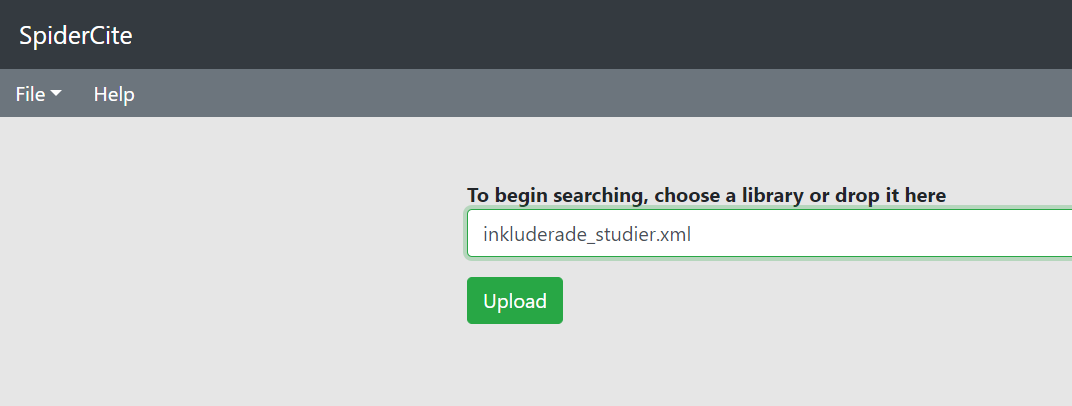
När du har laddat upp din fil ser du två olika flikar till vänster på sidan. Input är de publikationer du har laddat upp. Output är citeringar och referenser från de publikationer som du har laddat upp.
När du klickar på Input ser du två olika alternativ, "Loaded with Lens.org" och "Citations to be searched manually". De publikationer som hamnar under "Loaded with Lens.org" har hittats och sökts igenom efter citeringar och referenser. De publikationer som eventuellt har hamnat under "Citations to be searched manually" har inte har hittats, och behöver sökas upp manuellt i till exempel Web of Science enligt metoden ovan.
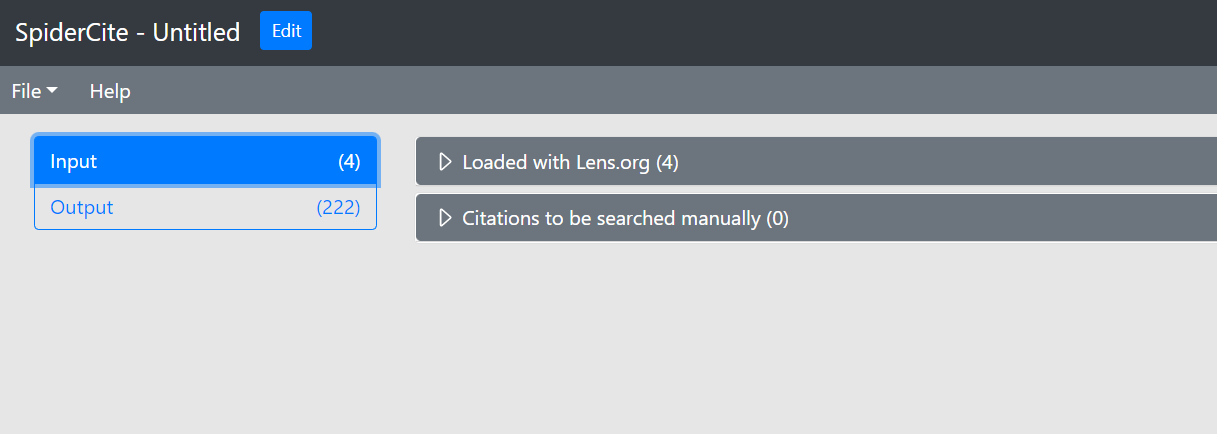
När du klickar på Output kan du se både referenser och citeringar på de publikationer du har laddat upp.
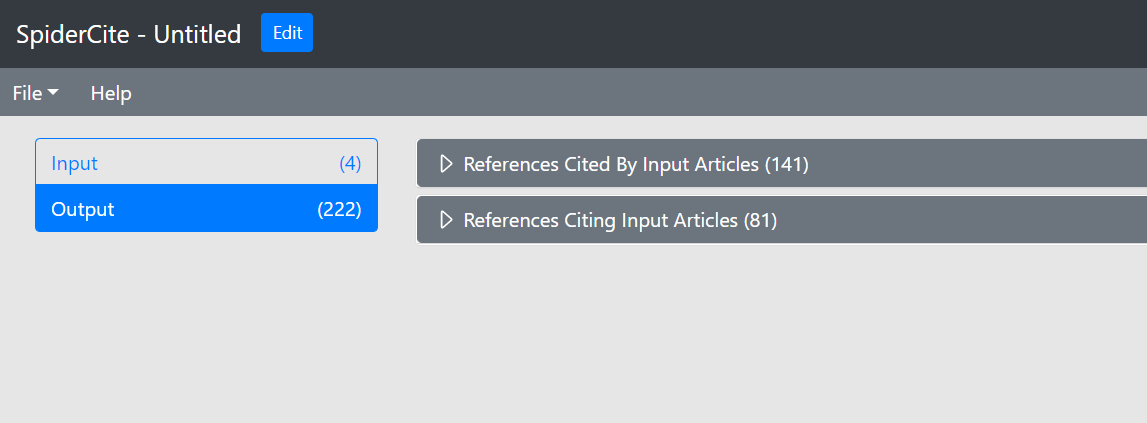
För att exportera referenser och citeringar går du till File och Export.

